このコンテンツは役に立ちましたか?
どうすればこの記事をもっと役立つものにできると思いますか?
アカウントと請求管理
サインイン
- lyve.seagate.comにアクセスします。
- [サインイン | 登録] ボタンをクリックします。
- メール・アドレスを入力し、[次へ] を選択します。
- コードが記載された電子メールが、お客様のメール・アドレス宛てに送信されます。コードを入力して、[次へ] を選択します。
アカウントの概要
[アカウントの概要] ページには、次の情報が表示されます。
- 会社名
- アカウント・タイプ
- アカウント番号
- 事業所の住所
アカウントの概要を表示するには、次の手順に従います。
- ホーム・ページで、ページ右上からユーザー名を選択し、[アカウントと請求] を選択します。

- サイドバーの [アカウントの概要] を選択します。

詳細を編集するには、次の手順に従います。
- 任意のフィールドを選択し、新しいテキストを入力します。
アカウント・タイプはLyve Management Portalでは変更できません。アカウントの種類を変更する場合は、Lyve Support Centerにご連絡いただいた上で、変更を申請してください。
なお、アカウント番号を変更することはできません。
なお、アカウント番号を変更することはできません。
- ページ下部の [保存] ボタンをクリックします。
請求書の表示
アカウントの請求書を見るには、次の手順に従います。
- ホーム・ページで、ページ右上からユーザー名を選択し、[アカウントと請求] を選択します。
- サイドバーで [請求書] を選択します。
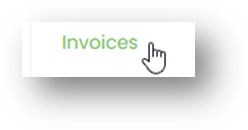
- 必要に応じて、検索フィールドに請求書番号を入力して、リストをフィルタリングします。
請求書を印刷するには、[アクション] 列の [詳細] アイコンを選択して、[PDFの印刷] を選択します。
支払いの表示
アカウントの支払い情報を見るには、次の手順に従います。
- ホーム・ページで、ページ右上からユーザー名を選択し、[アカウントと請求] を選択します。
- サイドバーで [支払い] を選択します。

- 必要に応じて、検索フィールドに支払い番号を入力して、リストをフィルタリングします。
支払い方法の追加
支払い方法の追加は、クレジット・カードでのお支払いの場合にのみ可能です。
クレジット・カード決済から与信取引条件に基づく支払いに変更するには、お客様の営業担当者と連絡を取るか、Lyve Support Centerでサポート・チケットを作成してください。
クレジット・カードを追加するには、次の手順に従います。
- ホーム・ページで、ページ右上からユーザー名を選択し、[アカウントと請求] を選択します。
- サイドバーで [支払い] を選択します。

- ページの右側にある [+クレジット・カード] ボタンをクリックします。

米国のお客様 - American Express®、Discover®、Mastercard®、Visa®をご利用いただけます。
欧州のお客様 - Mastercard®とVisa®をご利用いただけます。
欧州のお客様 - Mastercard®とVisa®をご利用いただけます。
- お支払い方法の詳細を入力します。
- [送信] を選択します。
別のカードをデフォルトとして指定しない限り、直近で追加したカードが自動的にデフォルトの支払い方法に設定されます。
支払い方法のデフォルト設定
任意の支払い方法をデフォルトの支払い方法として設定するには、次の手順に従います。
- ホーム・ページで、ページ右上からユーザー名を選択し、[アカウントと請求] を選択します。
- サイドバーで [支払い] を選択します。

- [アクション] 列で、任意の支払い方法の [詳細] アイコンを選択し、[デフォルトに設定] を選択します。
デフォルトの支払い方法は変更はできますが、削除はできません。
支払い方法の削除
任意の支払い方法を削除するには、次の手順に従います。
- ホーム・ページで、ページ右上からユーザー名を選択し、[アカウントと請求] を選択します。
- サイドバーで [支払い] を選択します。

- [アクション] 列で、削除する支払い方法の [詳細] アイコンを選択し、[削除] を選択します。
- ダイアログで、[削除] を選択して確定します。
デフォルトの支払い方法は変更はできますが、削除はできません。
信用取引条件に基づく支払い
請求書を使用してサービス料金の支払いを行うには、出荷製品の受領前またはサービスの開始前に与信取引申請を行って、Seagateの承認を得ていただく必要があります。申請手続きはアカウントの作成時に開始できます。
申請手続きを行うには、次の手順に従います。
- ホーム・ページで、ページ右上からユーザー名を選択し、[アカウントと請求] を選択します。
- [完了していない与信取引申請] 通知内のリンクを選択します。

他のメンバーを招待して申請を完了させる
与信取引を申請するにあたっては、別の人を招待して処理してもらうこともできます。この方法は、財務や税務の詳細、銀行や取引先への照会、法務または財務に関する連絡先などの把握を、組織内の別のメンバーが担当している場合に便利です。そうしたメンバーには、与信取引申請を閲覧し、処理を完了させるために必要となる基本的な権限のみが付与されている場合が少なくありません。
別の人を招待するには、ページ上部の通知からリンクを選択します。

招待したメンバーには、アカウント・メンバーになるための手順が記載された電子メールが届きます。
与信取引を申請するにあたっては、別の人を招待して処理してもらうこともできます。この方法は、財務や税務の詳細、銀行や取引先への照会、法務または財務に関する連絡先などの把握を、組織内の別のメンバーが担当している場合に便利です。そうしたメンバーには、与信取引申請を閲覧し、処理を完了させるために必要となる基本的な権限のみが付与されている場合が少なくありません。
別の人を招待するには、ページ上部の通知からリンクを選択します。

招待したメンバーには、アカウント・メンバーになるための手順が記載された電子メールが届きます。
- [会社情報] セクションに、会社の詳細を入力します。[次へ] を選択します。
- [請求先住所] セクションには、アカウントに関連付けられた請求先住所があらかじめ入力されている必要があります。請求先住所を変更するには、検索フィールドに住所を入力して検索します。(または、国を選択してから住所の詳細を手入力します。)[次へ] を選択します。
- (オプション)[銀行への照会] セクションで、銀行への照会情報に関する詳細を入力するか、[スキップ] を選択します。
- (オプション)[取引先への照会] セクションで、取引先の照会情報に関する詳細を入力するか、[スキップ] を選択します。
- [金融法務に関する連絡先] に、連絡先の詳細を入力します。[次へ] を選択します。
- [書類] セクションで、税務に関連する詳細と書類の情報を入力します。[完了] を選択します。
- [利用条件] セクションで各リンクを選択し、利用条件とプライバシーに関する声明を確認します。
- チェックボックスにチェックマークを入れ、[送信] を選択します。
アカウント・メンバーの表示
アカウント・メンバーを表示するには、次の手順に従います。
- ホーム・ページで、ページ右上からユーザー名を選択し、[アカウントと請求] を選択します。
- サイドバーの [アカウント・メンバー] を選択します。

メンバーの追加と削除、メンバーの権限の編集方法の詳細は、「請求アカウント・メンバーの管理」を参照してください。